
Các thiết bị được kết nối với các cổng USB từ lâu đã có trong cuộc sống của chúng ta, thay thế các tiêu chuẩn chậm hơn và ít thuận tiện hơn. Chúng tôi chủ động sử dụng ổ đĩa flash, ổ cứng ngoài và các thiết bị khác. Thông thường, khi làm việc với các cổng này, lỗi hệ thống xảy ra, dẫn đến sự bất khả thi khi tiếp tục sử dụng thiết bị. Về một trong số họ - "Thất bại lỗi mô tả USB" - chúng ta sẽ nói chuyện trong bài viết này.
Lỗi mô tả USB
Lỗi này cho chúng ta biết rằng thiết bị được kết nối với một trong các cổng USB đã trả về một số lỗi và bị vô hiệu hóa bởi hệ thống. Đồng thời, trong "Trình quản lý thiết bị", nó được hiển thị dưới dạng "Unknown" với đoạn mã tương ứng.
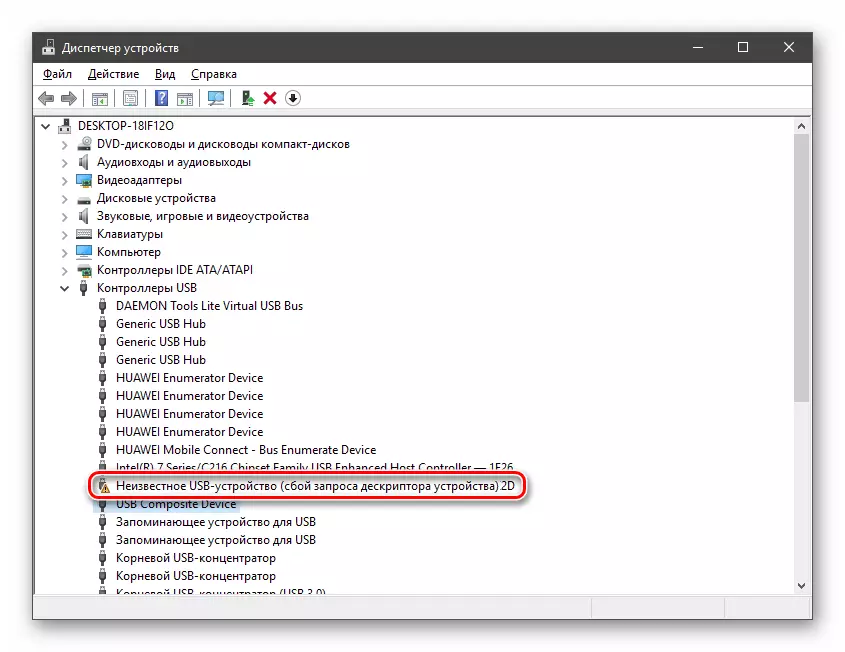
Những lý do khiến sự thất bại tương tự là do thiếu thực phẩm trước lỗi cổng hoặc chính thiết bị. Tiếp theo, chúng tôi sẽ phân tích tất cả các tùy chọn có thể để phát triển các sự kiện và thực hiện các cách để giải quyết vấn đề.
Nguyên nhân 1: Lỗi thiết bị hoặc cổng
Trước khi chuyển đổi để xác định nguyên nhân của sự cố, bạn cần đảm bảo rằng trình kết nối là chính xác và thiết bị đó được kết nối. Nó vừa được thực hiện: bạn cần cố gắng kết nối thiết bị với một cổng khác. Nếu nó đã kiếm được, nhưng không còn lỗi nào trong "Dispatcher", thì ổ cắm USB bị lỗi. Bạn cũng cần phải có một ổ đĩa flash cố tình tốt và bật nó lên cùng một đầu nối. Nếu mọi thứ theo thứ tự, điều đó có nghĩa là bản thân thiết bị không hoạt động.
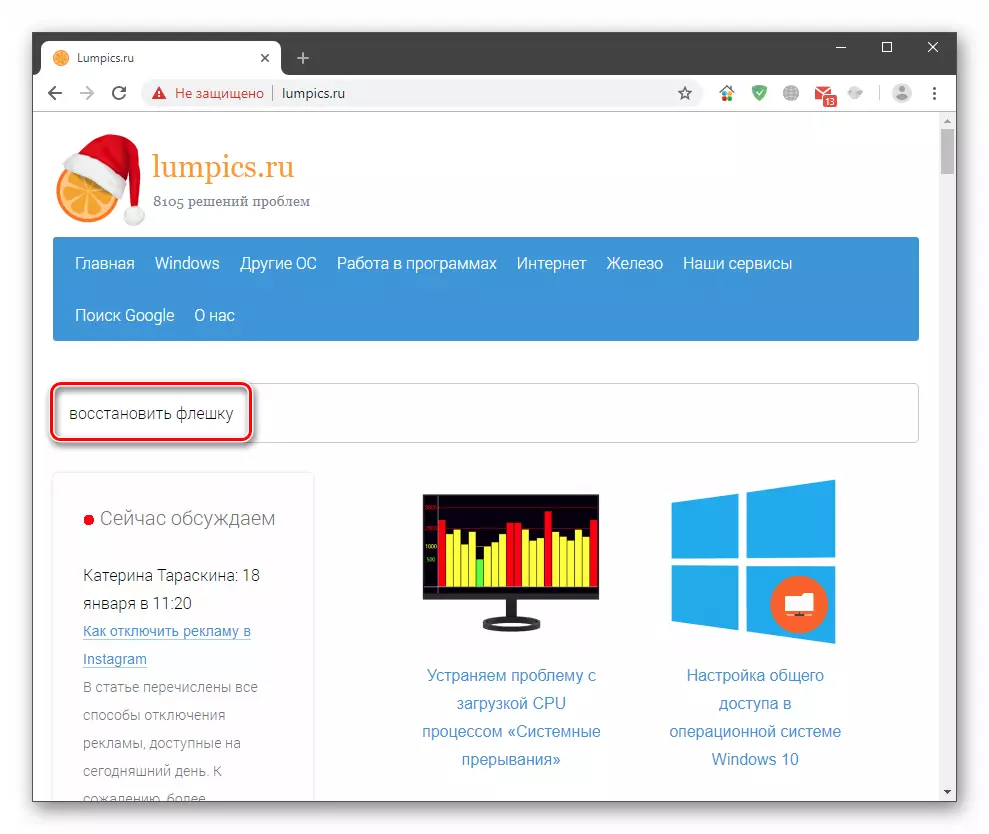
Vấn đề với các cổng được giải quyết chỉ bằng cách liên hệ với trung tâm dịch vụ. Ổ đĩa flash có thể được cố gắng khôi phục hoặc gửi đến bãi rác. Hướng dẫn khôi phục có thể được tìm thấy trên trang web của chúng tôi bằng cách nhấp vào trang chính và nhập yêu cầu để "khôi phục ổ đĩa flash" vào chuỗi tìm kiếm.
Lý do 2: Thất bại
Như bạn đã biết, điện được yêu cầu để làm việc cho bất kỳ thiết bị nào. Đối với mỗi cổng USB, giới hạn tiêu thụ cụ thể được tô sáng, vượt quá mức dẫn đến các thất bại khác nhau, bao gồm cả các cuộc thảo luận trong bài viết này. Thông thường, điều này xảy ra khi sử dụng Hubs (Splitters) mà không cần thêm dinh dưỡng. Bạn có thể kiểm tra giới hạn và tiêu thụ trong các thiết bị hệ thống thích hợp.
- Nhấp vào PCM trên các nút "Bắt đầu" và đi đến "Trình điều phối thiết bị".
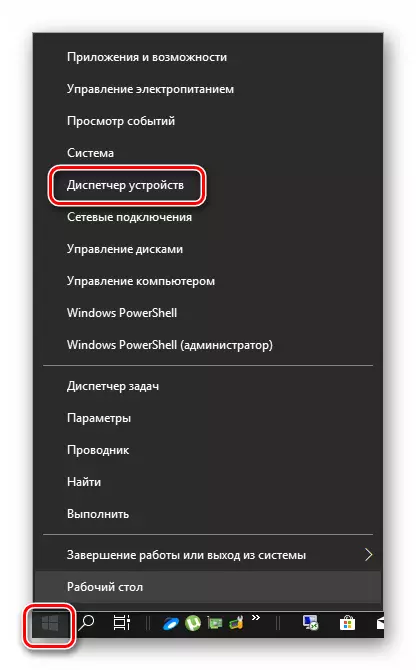
- Tiết lộ một nhánh với bộ điều khiển USB. Bây giờ chúng ta cần phải đi qua tất cả các thiết bị lần lượt và kiểm tra nếu vượt quá giới hạn nguồn điện. Chỉ cần nhấp hai lần theo tên, đi đến tab "Power" (nếu có) và xem các số.

Nếu tổng của các giá trị trong cột "POWER POWER" so với nguồn cung cấp có sẵn, bạn phải tắt các thiết bị bổ sung hoặc kết nối chúng với các cổng khác. Bạn cũng có thể thử sử dụng một bộ chia công suất bổ sung.
Nguyên nhân 3: Công nghệ tiết kiệm năng lượng
Vấn đề này chủ yếu được quan sát trên máy tính xách tay, nhưng cũng có thể có mặt trên PC đứng yên do lỗi hệ thống. Thực tế là "năng lượng tỉnh táo" hoạt động theo cách mà thiếu thức ăn (Làng pin), một số thiết bị bị ngắt kết nối. Bạn có thể sửa nó trong cùng một "trình quản lý thiết bị", cũng như bằng cách truy cập phần Cài đặt nguồn.
- Chúng tôi đi đến "Dispatcher" (xem ở trên), chúng tôi mở chi nhánh của USB đã quen thuộc với chúng tôi và đi qua toàn bộ danh sách một lần nữa, kiểm tra một tham số. Nó nằm trên tab "Quản lý quyền lực". Gần vị trí được chỉ định trên ảnh chụp màn hình, xóa cờ và nhấp vào OK.

- Gọi menu ngữ cảnh bằng cách nhấp vào PCM trên nút Bắt đầu và chuyển đến nút "Quản lý nguồn".
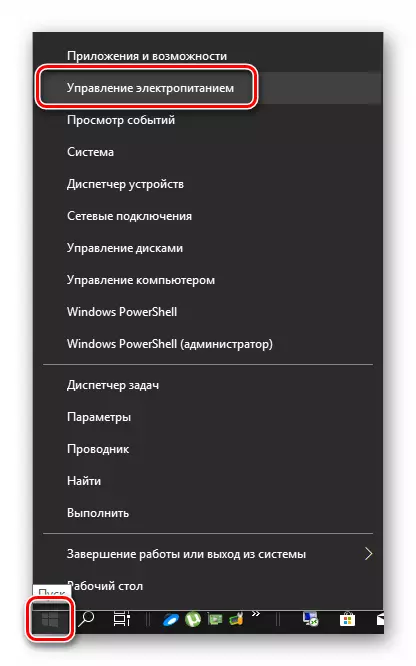
- Chúng tôi đi đến "Thông số năng lượng nâng cao".
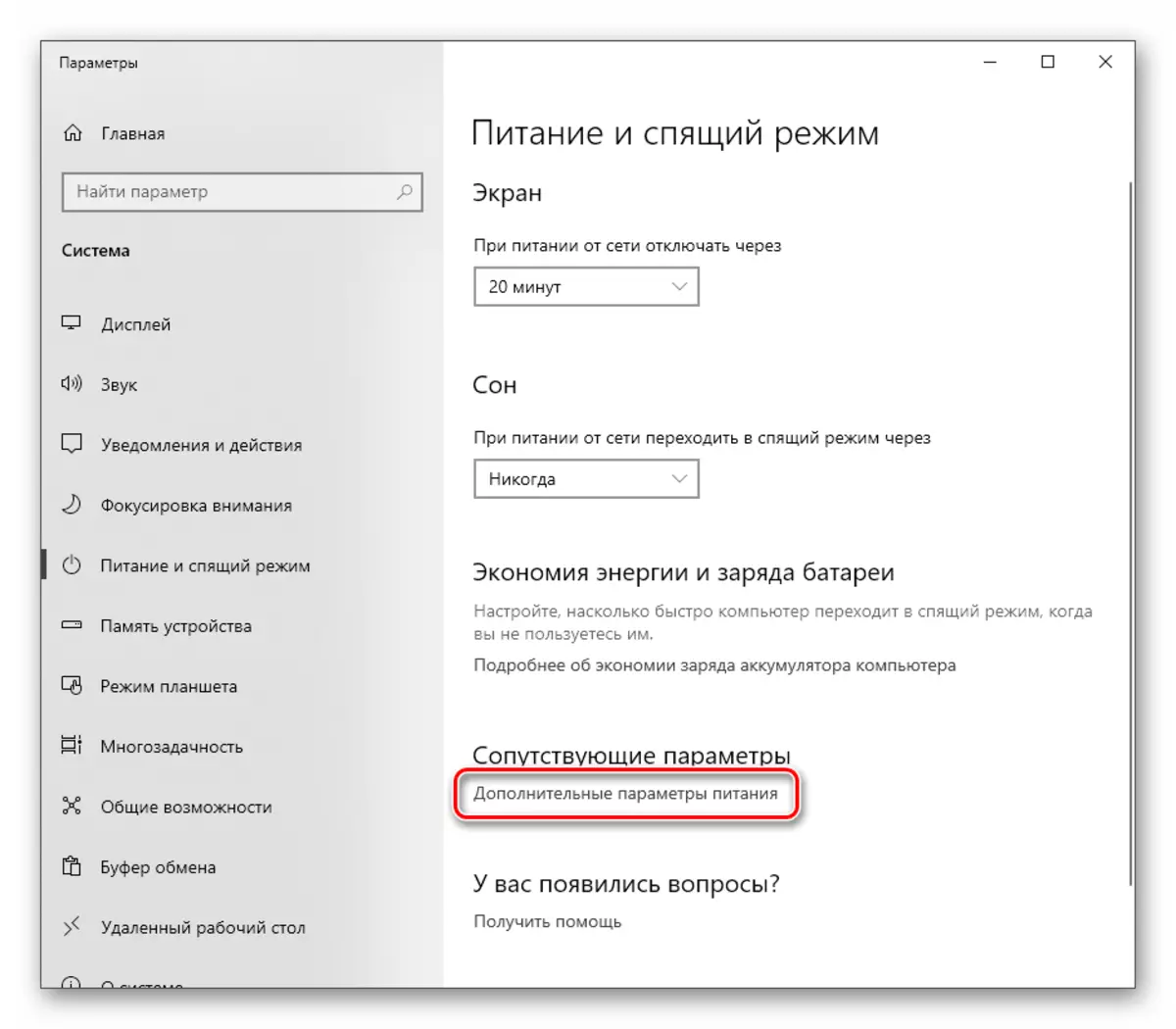
- Nhấp vào liên kết Cài đặt gần sơ đồ hoạt động, ngược lại là một công tắc.

- Tiếp theo, nhấp vào Thay đổi thông số năng lượng bổ sung.
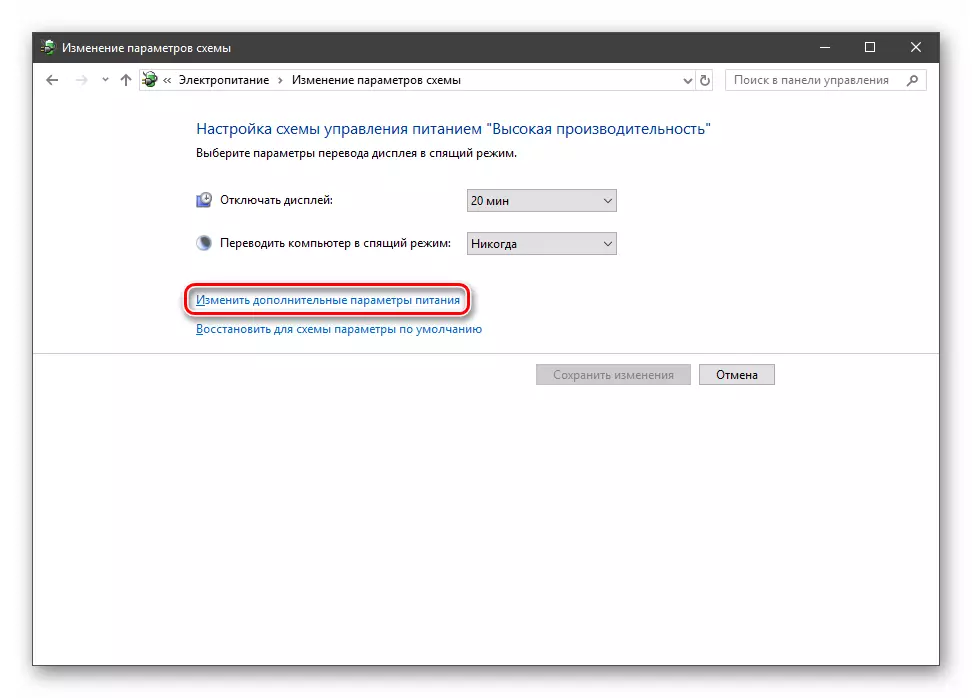
- Tiết lộ hoàn toàn một nhánh với các tham số USB và đặt giá trị "Cấm". Nhấp vào "Áp dụng".

- Khởi động lại PC.
Nguyên nhân 4: Sạc tĩnh
Với hoạt động liên tục của máy tính, tĩnh điện tích lũy trên các thành phần của nó, có thể dẫn đến nhiều vấn đề khác nhau, lên đến lối ra của các thành phần. Bạn có thể thiết lập lại các thống kê như sau:
- Tắt xe.
- Tắt khóa cung cấp điện trên tường phía sau. Từ máy tính xách tay lấy ra pin.
- Chúng tôi lấy ra khỏi ổ cắm ra khỏi ổ cắm.
- Nhấp vào nút nguồn (bao gồm) ít nhất mười giây.
- Chúng tôi bật mọi thứ trở lại và kiểm tra hiệu suất của các cổng.
Giảm thiểu cơ hội xuất hiện của tĩnh điện sẽ giúp nối đất máy tính.

Đọc thêm: Nối đất thích hợp trong một ngôi nhà hoặc căn hộ
Nguyên nhân 5: Thất bại trong cài đặt BIOS
BIOS - Firmware - giúp hệ thống phát hiện các thiết bị. Nếu một thất bại đã xảy ra trong đó, các lỗi khác nhau có thể xảy ra. Giải pháp ở đây có thể được đặt lại cài đặt theo giá trị mặc định.

Đọc thêm: Cách đặt lại cài đặt BIOS
Nguyên nhân 6: Trình điều khiển
Trình điều khiển cho phép OS "giao tiếp" với các thiết bị và quản lý hành vi của chúng. Nếu một chương trình như vậy bị hỏng hoặc vắng mặt, thiết bị sẽ không hoạt động bình thường. Bạn có thể giải quyết vấn đề bằng cách cố gắng cập nhật trình điều khiển cho thiết bị "không xác định" hoặc bằng cách thực hiện cập nhật toàn diện bằng chương trình đặc biệt.
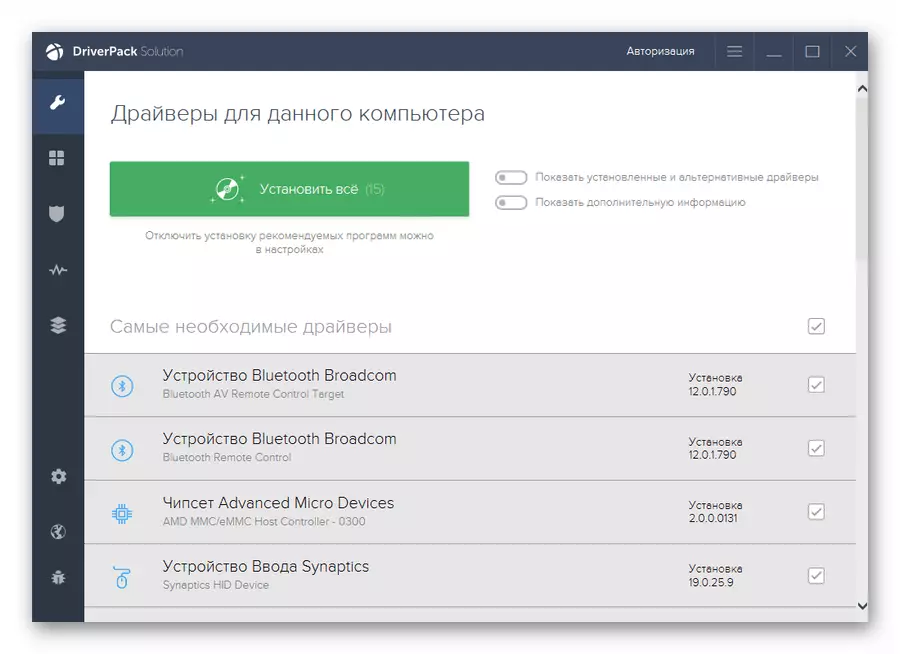
Đọc thêm: Cách cập nhật trình điều khiển trên Windows 10
Sự kết luận
Như bạn có thể thấy, những lý do cho sự thất bại của bộ mô tả USB khá nhiều, và chủ yếu là chúng có một nền tảng điện. Các thông số hệ thống cũng ảnh hưởng đáng kể đến hoạt động bình thường của các cổng. Nếu không thể giải quyết vấn đề để loại bỏ các lý do để giải quyết, tốt hơn là liên hệ với các chuyên gia, tốt hơn với một chuyến thăm cá nhân đến xưởng.
